
Dalam tutorial ini, kami akan menunjukkan cara menginstal dan mengkonfigurasi OwnCloud di Ubuntu 16.04 LTS. Bagi Anda yang belum tahu, OwnCloud adalah perangkat lunak sumber terbuka dan gratis yang memungkinkan Anda untuk membuat cloud "file-hosting" pribadi. OwnCloud mirip dengan layanan DropBox dengan perbedaan gratis untuk diunduh dan diinstal di server pribadi Anda. Owncloud dibuat oleh PHP dan database backend MySQL (MariaDB), SQLLite, atau PostgreSQL. OwnCloud juga memungkinkan Anda untuk dengan mudah melihat dan menyinkronkan buku alamat, acara kalender, tugas, dan bookmark. Anda dapat mengaksesnya melalui antarmuka web yang bagus dan mudah digunakan atau menginstal klien OwnCloud di mesin Desktop atau Laptop Anda (mendukung Linux , Windows, dan Mac OSX).
Artikel ini mengasumsikan Anda memiliki setidaknya pengetahuan dasar tentang Linux, tahu cara menggunakan shell, dan yang terpenting, Anda meng-host situs Anda di VPS Anda sendiri. Instalasi cukup sederhana dan mengasumsikan Anda sedang berjalan di akun root, jika tidak, Anda mungkin perlu menambahkan 'sudo ' ke perintah untuk mendapatkan hak akses root. Saya akan menunjukkan kepada Anda melalui langkah-demi-langkah instalasi OwnCloud di server Ubuntu 16.04 (Xenial Xerus).
Instal OwnCloud di Ubuntu 16.04 LTS
Langkah 1. Pertama, pastikan semua paket sistem Anda mutakhir dengan menjalankan apt-get berikut perintah di terminal.
sudo apt-get update sudo apt-get upgrade
Langkah 2. Instal server LAMP (Linux, Apache, MariaDB, PHP).
Server LAMP Ubuntu 16.04 diperlukan. Jika Anda belum menginstal LAMP, Anda dapat mengikuti panduan kami di sini. Juga, instal semua modul PHP yang diperlukan:
apt-get install imagemagick php7.0-curl php7.0-gd php7.0-mbstring php7.0-mysql libapache2-mod-php7.0 php7.0-mcrypt php7.0-bz2 php7.0-zip php7.0-json
Langkah 3. Menginstal OwnCloud di Ubuntu 16.04.
OwnCloud menyediakan paket deb resmi untuk penginstalan ownCloud Anda. Siapkan repositori ownCloud menggunakan perintah berikut:
wget -nv https://download.owncloud.org/download/repositories/stable/Ubuntu_16.04/Release.key -O Release.key sudo apt-key add - < Release.key sudo sh -c "echo 'deb http://download.owncloud.org/download/repositories/stable/Ubuntu_16.04/ /' > /etc/apt/sources.list.d/owncloud.list"
Instal ownCloud menggunakan perintah berikut:
apt-get update apt-get -y install owncloud
Langkah 4. Mengonfigurasi MariaDB untuk OwnCloud.
Secara default, MariaDB tidak dikeraskan. Anda dapat mengamankan MariaDB menggunakan mysql_secure_installation naskah. Anda harus membaca dan di bawah setiap langkah dengan cermat yang akan menetapkan kata sandi root, menghapus pengguna anonim, melarang login root jarak jauh, dan menghapus database pengujian dan akses untuk mengamankan MariaDB:
mysql_secure_installation
Konfigurasikan seperti ini:
- Set root password? [Y/n] y - Remove anonymous users? [Y/n] y - Disallow root login remotely? [Y/n] y - Remove test database and access to it? [Y/n] y - Reload privilege tables now? [Y/n] y
Selanjutnya, kita perlu masuk ke konsol MariaDB dan membuat database untuk OwnCloud. Jalankan perintah berikut:
mysql -u root -p
Ini akan meminta Anda untuk memasukkan kata sandi, jadi masukkan kata sandi root MariaDB Anda dan tekan Enter. Setelah Anda masuk ke server basis data, Anda perlu membuat basis data untuk Instalasi OwnCloud:
CREATE DATABASE ownclouddb; CREATE USER 'ownclouduser'@'localhost' IDENTIFIED BY 'YOURPASSWORD'; GRANT ALL ON ownclouddb.* TO 'ownclouduser'@'localhost'; FLUSH PRIVILEGES; exit
Langkah 5. Konfigurasi OwnCloud.
Untuk mengonfigurasi ownCloud, kita akan menggunakan antarmuka web. Jadi, buka browser web dan arahkan ke http://server_ip_address/owncloud Anda akan melihat halaman web seperti ini. Masukkan nama pengguna dan kata sandi untuk akun pengguna administrator, klik hyperlink 'Opsi lanjutan' dan masuk ke direktori data (atau biarkan pengaturan default), lalu masukkan nama pengguna basis data, kata sandi basis data, nama basis data, host (localhost), dan klik ' Selesaikan penyiapan'.
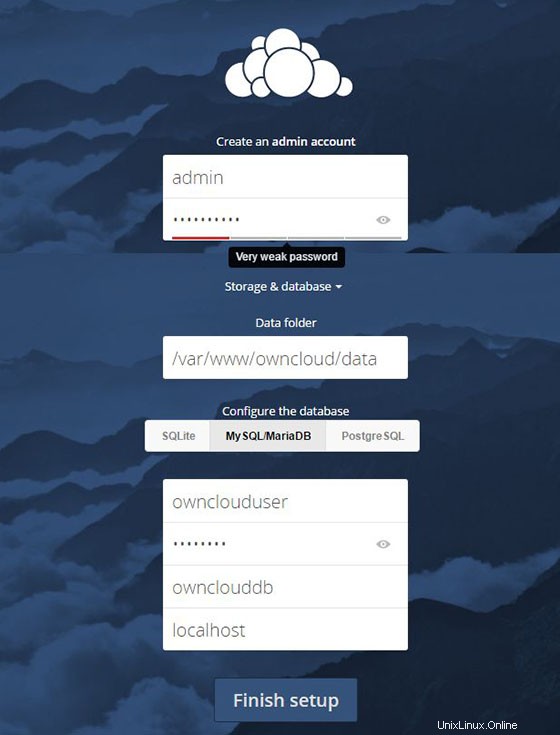
Atau Anda juga dapat mengunduh klien ownCloud untuk menyinkronkan dokumen di seluruh perangkat Anda.
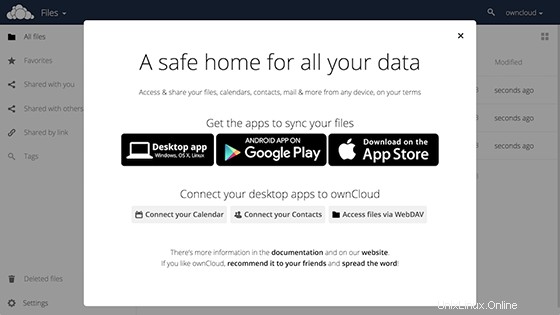
Halaman beranda akan terlihat seperti di bawah ini; Anda dapat mulai mengunggah konten menggunakan tombol “+ tanda”.
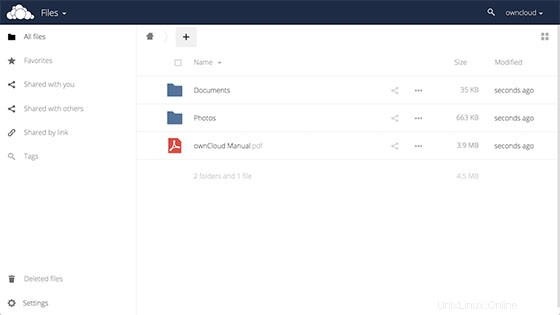
Selamat! Anda telah berhasil menginstal OwnCloud. Terima kasih telah menggunakan tutorial ini untuk menginstal OwnCloud di sistem Ubuntu 16.04 LTS (Xenial Xerus). Untuk bantuan tambahan atau informasi berguna, kami sarankan Anda memeriksa OwnCloud resmi situs web.